- ubuntu12.04环境下使用kvm ioctl接口实现最简单的虚拟机
- Ubuntu 通过无线网络安装Ubuntu Server启动系统后连接无线网络的方法
- 在Ubuntu上搭建网桥的方法
- ubuntu 虚拟机上网方式及相关配置详解
CFSDN坚持开源创造价值,我们致力于搭建一个资源共享平台,让每一个IT人在这里找到属于你的精彩世界.
这篇CFSDN的博客文章IntelliJ IDEA(2020.2)的下载、安装步骤详细教程由作者收集整理,如果你对这篇文章有兴趣,记得点赞哟.
本次安装的 IntelliJ IDEA 版本:2020.2 (当前最新版本,2020.07.28发布的202.6397.94版) 。
官方推荐的安装条件(指当前你手里电脑的配置)如下:
1、64位版本的 wind 10、wind 8;(32位 win 10/8/7/xp 也有对应 32bit 版本,可能64位系统是主流的原因吧) 。
2、推荐8G的RAM,最小也得是2G的RAM;(RAM也就是电脑上内存条的大小,现在一般都是16G或32G) 。
3、2.5G的磁盘空间,最好是SSD(固态的);(电脑上预留的ROM大小,也就是磁盘剩余空间,一般都足够用) 。
4、1024x768的屏幕分辨率;(除了老式屏幕,现在很难买到这么低的分辨率屏了) 。
说白了,以上配置,是基于能满足 IntelliJ IDEA 的最基本条件,也是官方推荐要给 IntelliJ IDEA 的基本分配; 。
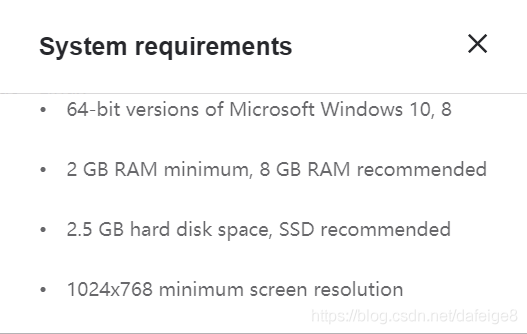
1、找到 IntelliJ IDEA 的官网地址:https://www.jetbrains.com/idea/,下载安装包 。
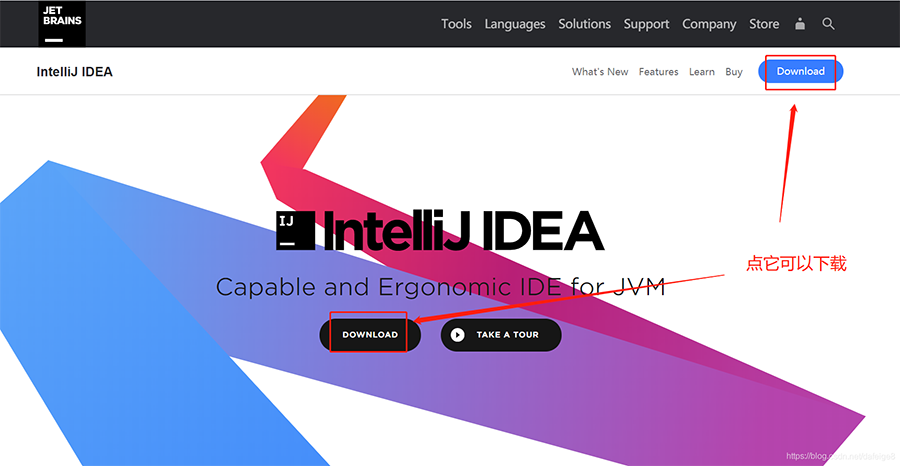
2、有米的,可以选左边的收费旗舰版的,功能多(有30天免费体验期);米少的,可以选择右边的免费社区版的,够用。点击下载,就可以了,此处以免费版为例(社区版,安装步骤,除了比,旗舰版,少了激活步骤外,其他都一样) 注意:Download 后面有个后缀可以选择(.exe:Install方式,表示需要一步步安装 /.zip:压缩包方式,表示不需要安装,解压后就可以用,相当于绿色版),此处以.exe为例安装.
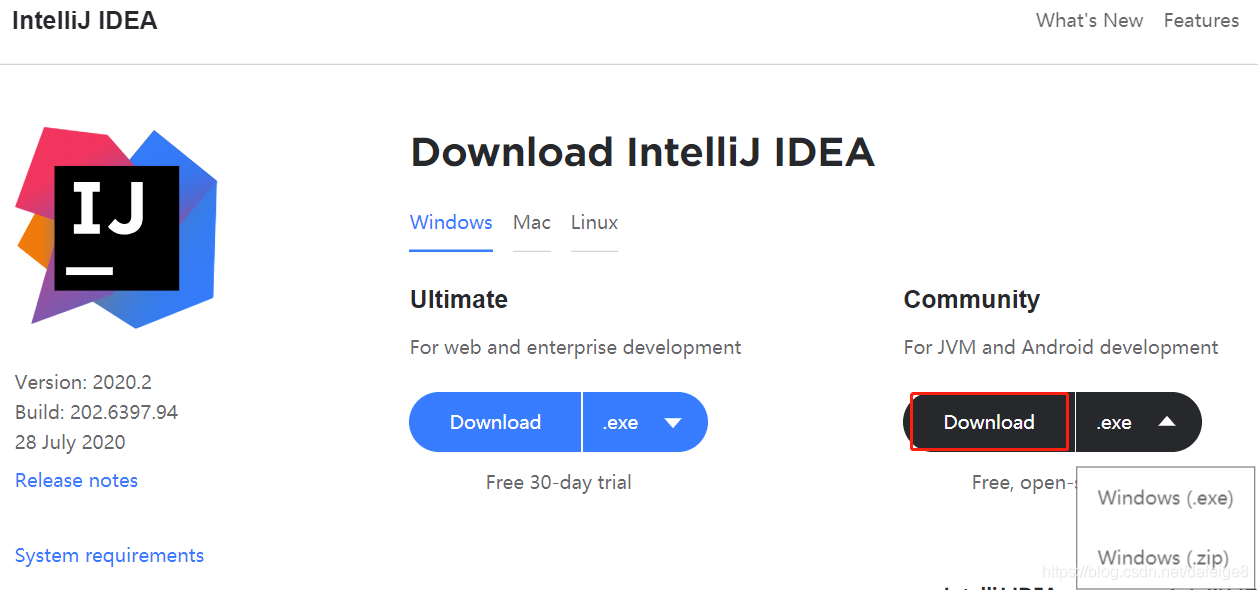
3、找到下载好的安装包,双击开始安装 。
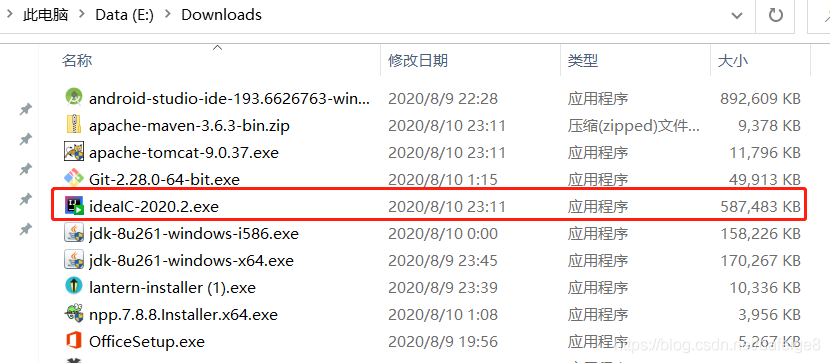
4、启动页面,直接点击下一步 。
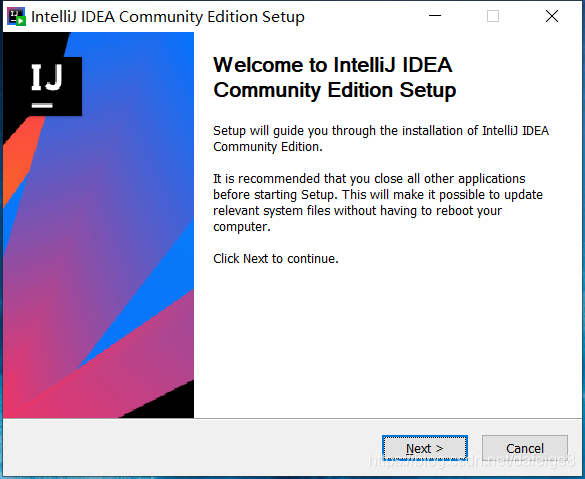
5、选择安装的路径,我习惯安装到根路径下,然后下一步 。

6、选择安装前的配置 。
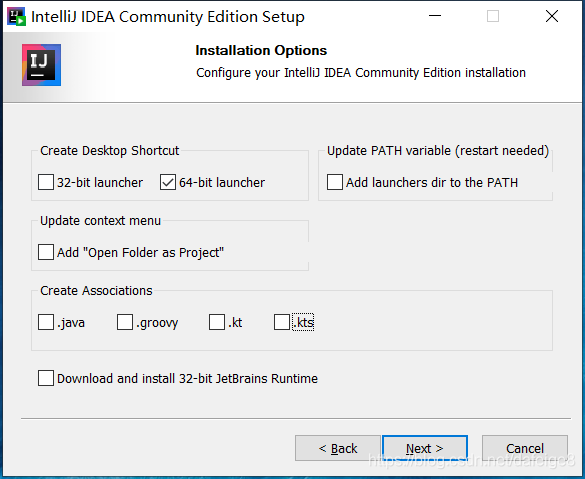
Create Desktop Shortcut:根据你的电脑选择对应的位数,我的是64位的; 。
Update context menu (Add "Open Folder as Project"):更新上下文菜单,即:有些菜单增删,会随之更新,默认不选; 。
Create Associations:创建关联文件,勾选哪一个,以后双击电脑上的 .java 文件就会用它打开,建议不勾选; 。
Download add install 32-bit JetBrains Runtime:下载添加安装32位JRE,专供IntelliJ IDEA内部使用,如果电脑没有安装配置JDK,可以勾选,否则,不建议勾选; 。
Update PATH variable (restart needed) Add launchers dir to the PATH:更新路径变量(需要重新启动)将launchers dir添加到路径,默认不选.
7、不用修改,直接点击 "Install" 开始安装 。
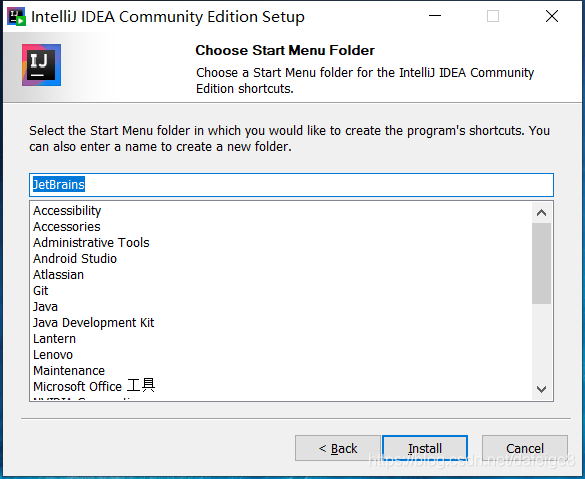
8、开始安装,如果网速好,很快OK 。
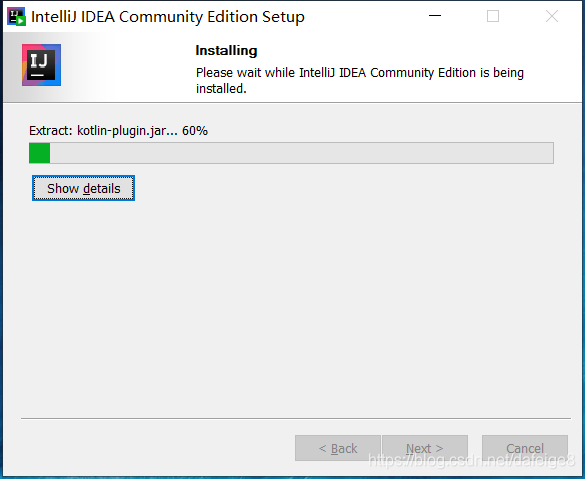
9、安装完,如果想打开IDEA运行项目,打勾(否则,不打勾),点 "Finish".
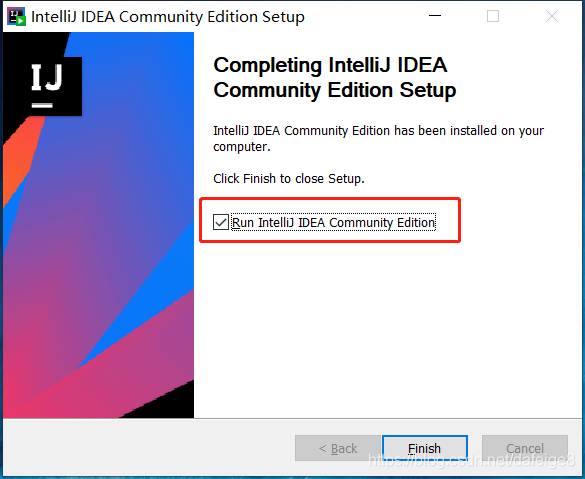
10、初次,运行起来的样子,勾选 "我同意协议……",点击 "Continue" 。
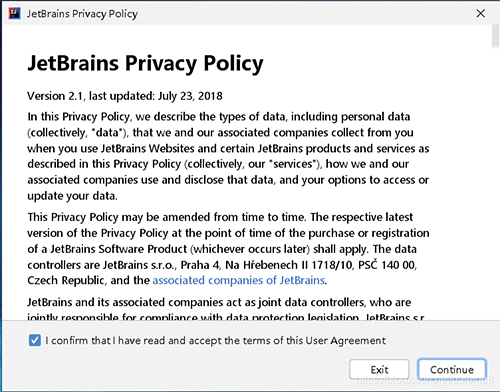
11、问 "是否要匿名将数据回传给 JetBrains 公司",根据自己习惯选择(传不传都不影响软件使用,只是帮助JetBrains进行关于软件使用的数据统计和崩溃报告采集) 。
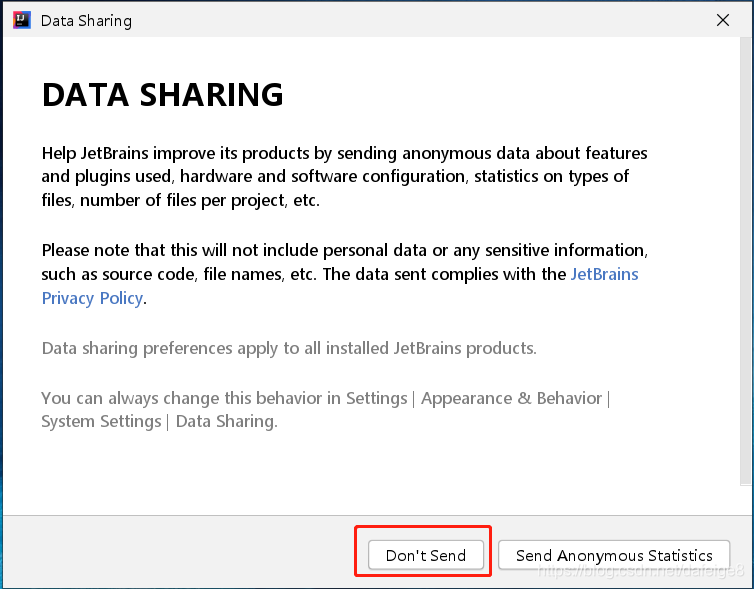
12、然后跳转到了使用主题、插件预装等页面,想快速的小伙伴,可以直接一路点击右下角的 "下一步",因为这些都可以在软件的setting里进行设置和下载的 。
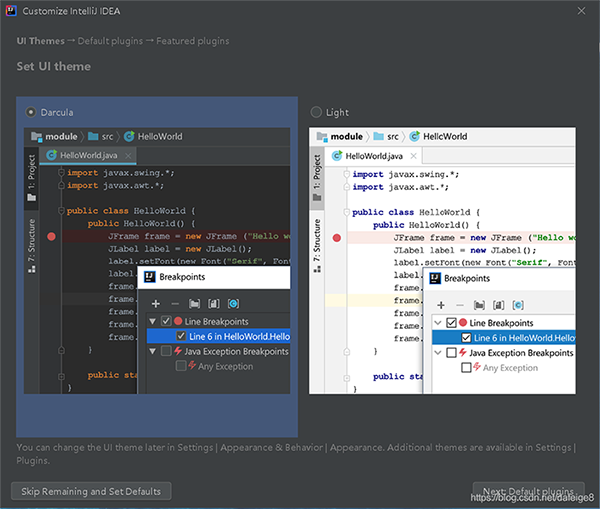

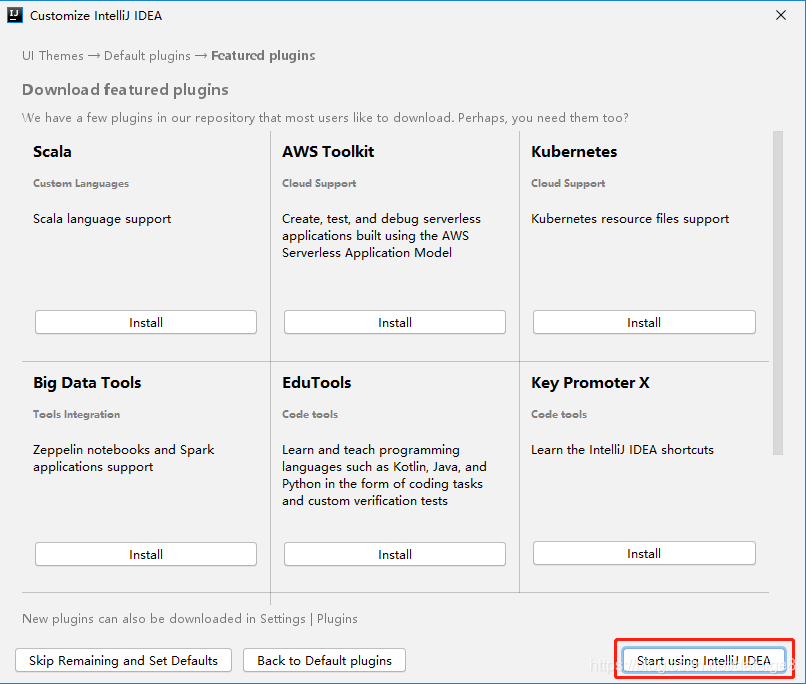
十3、旗舰版的在此停一下,社区办的可以跳过 。
到此,需要分说一下,如果你下载的是旗舰版的,接下来会多几个页面,首先会跳转到激活页面:分直接 激活账号 和 免费试用 两大项.
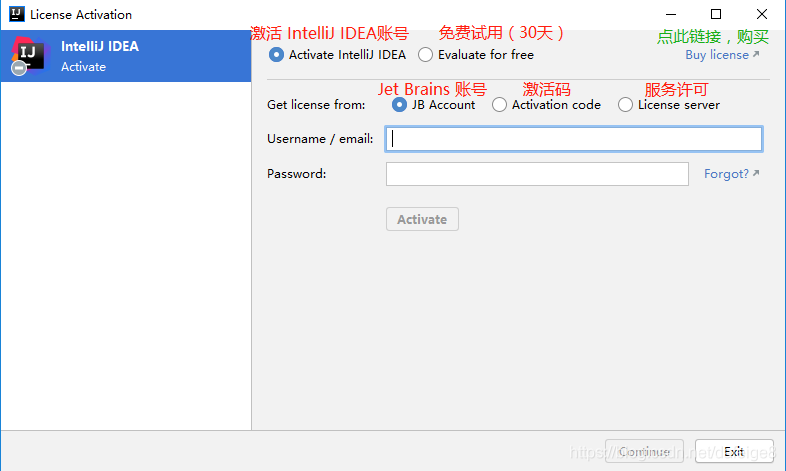
如果,选择 “Activate IntelliJ IDEA” ,即:直接 激活 IntelliJ IDEA 账号,并且有三种激活方式,分别是 1、Jet Brains 账号 激活;(IntelliJ IDEA 是 Jet Brains 公司的产品,好比,天猫是阿里巴巴公司的产品一样,所以,旗舰版 IntelliJ IDEA 版权需要用Jet Brains账号购买,如需要,官网注册个就OK了) 。
2、激活码激活;(如果你要是在强大的淘宝上买旗舰版的话,或者,别人给你买个,但账号不能给你,激活码给你就好了 ) 。
3、服务许可激活;(IntelliJ IDEA 官网有个免费许可计划,对于学生、学术人士;大学、学院等非盈利性机构;非商业性开源项目等一些列符合免费许可计划的人或团队提供免费许可服务,当然也是有一定要求的,想了解的可以官网了解:https://www.jetbrains.com/idea/buy/?fromIDE#discounts?billing=yearly) 。
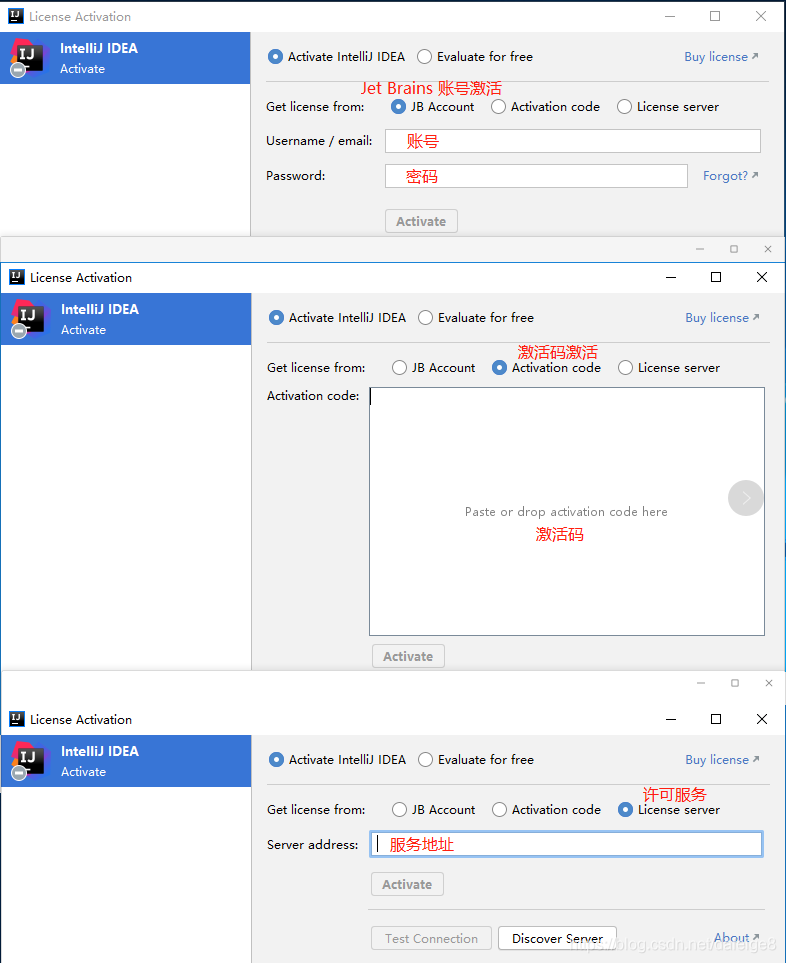
如果,选择 “Evaluate for free”,即:免费试用,只需要评估一下,如果评估过了,就可以试用30天了 。
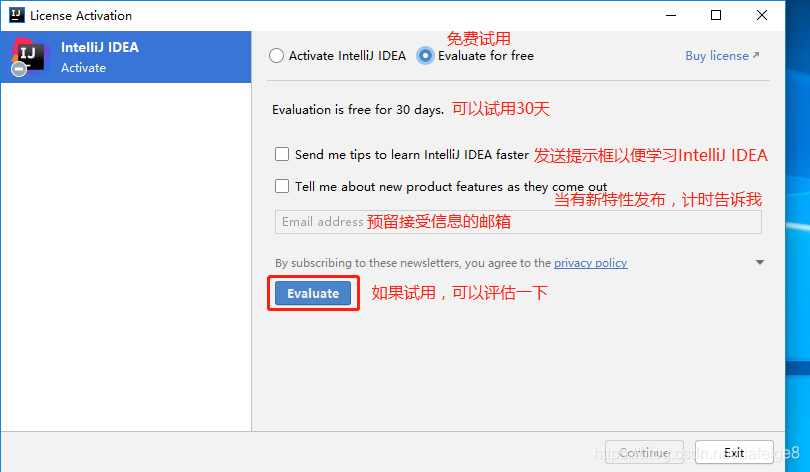
如果试用,点完 “Evaluate” 之后,就会跳转至首页了,即:下面第十四步了.
14、一路"Next……"之后,最后就到了IntelliJ IDEA的真正首页面了,如果后期有项目,会直接跳转到,最后一次打开的项目里(当然也可以设置每次打开IDEA,都跳转到该页面),该页面可以创建新项目、打开已有项目、一些版本信息和右下角的设置/帮助等入口了 。
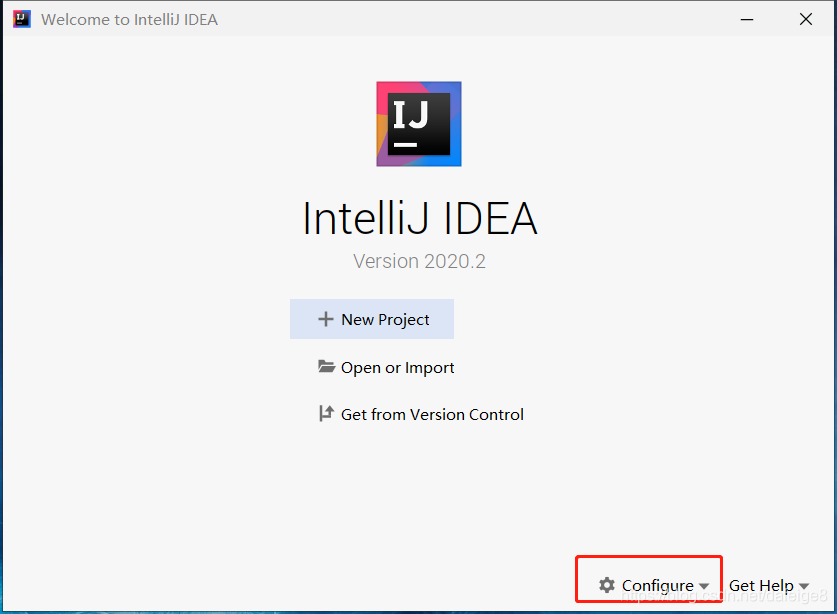
十5、最后,展示下 旗舰版 和 社区办 图标区别:
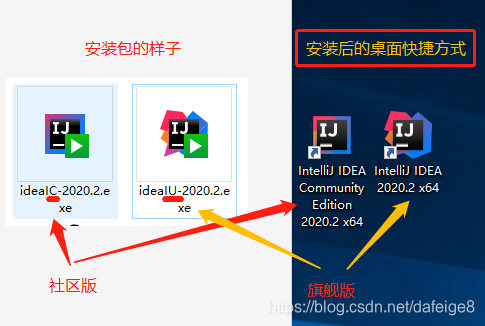
到此,IntelliJ IDEA 的安装算是告一段落,下面几篇文章会记录IntelliJ IDEA的设置、插件配置、立项等…… 。
到此这篇关于IntelliJ IDEA(2020.2)的下载、安装步骤详细教程的文章就介绍到这了,更多相关IDEA 2020.2 下载安装内容请搜索我以前的文章或继续浏览下面的相关文章希望大家以后多多支持我! 。
原文链接:https://blog.csdn.net/dafeige8/article/details/107925014 。
最后此篇关于IntelliJ IDEA(2020.2)的下载、安装步骤详细教程的文章就讲到这里了,如果你想了解更多关于IntelliJ IDEA(2020.2)的下载、安装步骤详细教程的内容请搜索CFSDN的文章或继续浏览相关文章,希望大家以后支持我的博客! 。
目录 进程 其他相关概念 创建线程的两种方式 为什么使用start()方法而不直接使用run()方法 start()方法底层
CURL状态码列表 状态码 状态原因 解释 0 正常访问
ODBC连接类函数 odbc_connect函数:打开一个ODBC连接 odbc_close函数:关闭一个已经打开的ODBC连接 odbc_close_all函数:关闭所有已经打开的ODBC连
作为标题,如何计算从纪元1900到现在使用boost的持续时间? 编辑:很抱歉以前的问题太短。我将再次描述我的问题。 我有关于将生日另存为整数的问题。我创建了四个函数,用法如下: ptime转换为整数
前言 在Java中,有一个常被忽略 但 非常重要的关键字Synchronized今天,我将详细讲解 Java关键字Synchronized的所有知识,希望你们会喜欢 目录 1. 定义 J
详细 JVM 垃圾收集日志的时间戳是收集的开始还是结束? 2016-08-09T21:04:19.756-0400: 224890.317: [GC Desired survivor size 167
我在“Master-Detail”概念上苦苦挣扎,除了一点点(但很重要)的细微差别外,几乎所有东西都按预期工作。我应该在 Storyboard上更改什么以在详细信息 View (屏幕截图底部的右上角)
我希望能够显示表格的详细 View ,但不推送新屏幕,而只显示表格所在的详细 View 。 设置它的最佳方式是什么......如果真的可行的话? ---------------------------
我在我的博客中为我的帖子使用了详细 View ,每篇帖子都有评论,所以我想对它们进行分页,但我不知道该怎么做,因为我请求了帖子模型。我知道如何在功能 View 中执行此操作,但不知道如何在详细 Vie
在下面的代码中,与 pm 对齐,该行是否会 move 整个内存并将其分配给 pm,或者它只会 move p 指向的内存而不是整个数组? int main() { int*
1·下载 https://dev.mysql.com/downloads/mysql/ 2·安装服务 1)管理员运行cmd 2)D: 3)cd D:\mysql
今天以前一直用的SQL Server 2005做开发,偶尔也用MySQL,现入手公司项目,用到SQL Server 2008,于是乎必须安装它,免得出现其他很纠结的小问题,现将自己安装图解分享如下:
1. crontab命令选项 复制代码 代码如下: #crontab -u <-l, -r, -e> -u指定一个用
我们有一个 WPF 应用程序,它有一个主窗口/详细信息窗口,两者都是 WPF 数据网格。当您在上部数据网格中选择一行时,详细信息将显示在下部数据网格中。我想知道从 UI 的角度来看是否有任何关于如何处
在可视化 Perforce 客户端 (p4v) 中有一个选项: 显示文件操作的 p4 命令输出 启用后,在日志 Pane 中,我可以看到这样的详细日志记录: p4 sync /Users/az/ftp
在其他服务器上设置测试环境后,在几个API调用中出现错误。 99%肯定这是MySQL的事情,但是返回的错误根本没有帮助: global name 'sys' is not defined" 我已经导入
我正在维护一个通用的 iOS 应用程序,其开发已开始于 iOS 6。我正在为 iOS 7 更新 UI。现在我遇到了应用程序的 iPad 部分的奇怪问题。这部分遵循使用 UISplitViewContr
我希望我能正确描述这种情况。当它发生时很容易在屏幕上看到,但很难用语言解释,但我会尽力而为。 我有一个带有固定主视图 (UITableView) 和两个详细 View 之一的 UISplitViewC
我尝试在 eclipse 和 intelliJ 参数中使用垃圾收集记录器来配置简单的测试程序。尝试了不同类型的配置,但尚未创建日志文件。 -XX:+PrintGCDetails -XX:+PrintG
正如您所知,.cap 文件中的 java 小程序的输出文件格式必须通过智能卡读卡器/写卡器(如 ACR122 或任何其他读卡器)部署到 java 卡,而且我相信 java 卡与 java 卡之间的部署

我是一名优秀的程序员,十分优秀!